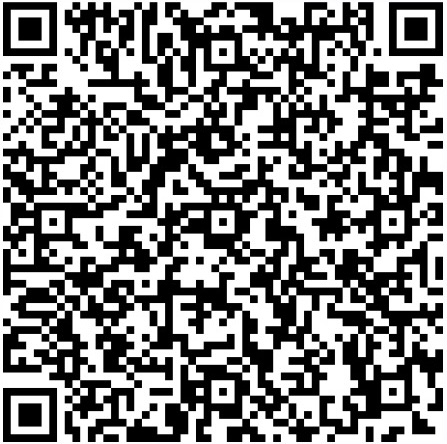贝塔加速器包机 vs 窗口:区别详解 | 为什么包机更划算?
贝塔加速器包机 vs 窗口:区别详解 | 为什么包机更划算?
🔍 核心区别对比
| 功能 | 包机套餐 | 窗口套餐 |
| 窗口数量 | 理论无限制(自动分配IP) | 固定数量(购买时确定) |
| 灵活性 | 可随时增减窗口 | 不可调整(需重新购买) |
| IP分配 | 单窗口单IP(自动切换) | 共享IP或固定分配 |
| 适用场景 | 游戏多开/电商防关联 | 短期小规模需求 |
| 价格 | 长期更便宜(量大优惠) | 单窗口成本较高 |
✅ 为什么推荐包机?
无限扩展:随业务增长自由增加窗口,无需重复购买
智能IP管理:每个窗口独立IP,降低封号风险(如雷电模拟器多开)
成本优化:包月价格≈10个窗口套餐费用,但可用窗口数翻倍
⚠️ 窗口套餐的缺点
数量锁死:买5窗口就只能用5个,不够需重新下单
IP限制:部分套餐多个窗口共享IP,易触发平台风控
性价比低:10窗口价格≈包机月费,但包机可开50+窗口
💡 用户选择建议
个人少量需求:短期试用可选窗口套餐(1-3个)
工作室/企业:必选包机